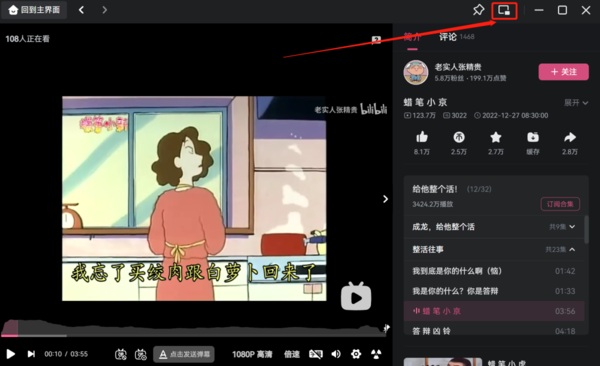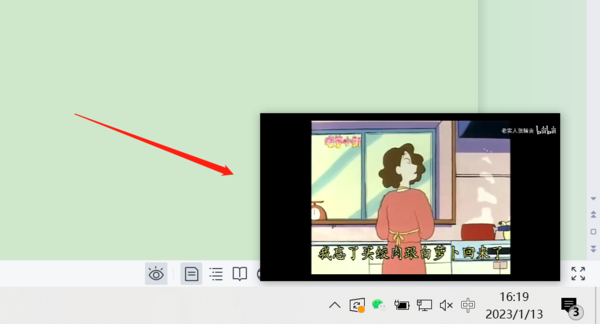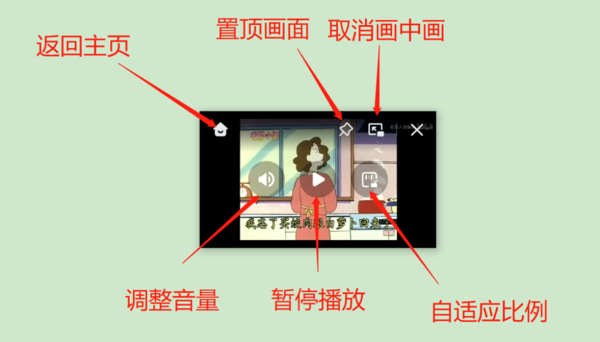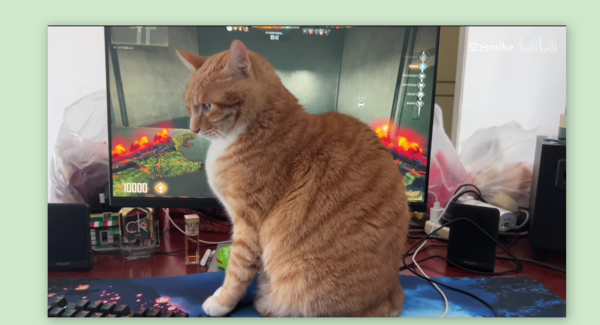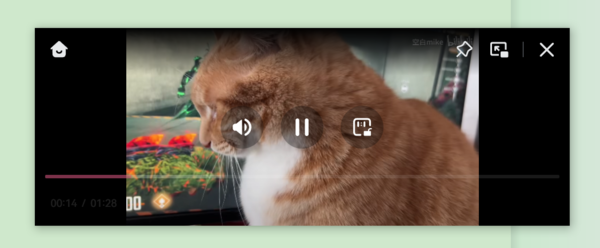哔哩哔哩电脑版怎么开启画中画?哔哩哔哩画中画按键功能介绍
哔哩哔哩电脑版怎么开启画中画?很多小伙伴都在电脑中下载了哔哩哔哩,有些用户想要边看视频边使用其他的软件,那么我们可以选择使用画中画,可是要怎么开启,今日软件教程就来为大伙分享开启方法和画中画按键功能介绍,一起来了解一下吧。
哔哩哔哩电脑版怎么开启画中画
画中画模式真的是非常好用,可以让我们将画面缩小到合适的比例并拖放到屏幕的犄角旮旯处,不影响其它事务的处理,赶紧一起来看看如何开启画中画模式的吧。
1、打开哔哩哔哩电脑版,随意进入一个作品内后,点击右上方的【画中画】功能。
2、此时我们可以看到视频画面被缩放到桌面的右下角当中出现了画中画模式的视频,代表我们开启画中画成功。
在画中画模式下,我们可以看到缩放的画面上有多个按钮,这些按钮都是什么意思呢?一起来看看吧。
哔哩哔哩画中画按键功能介绍
主页按钮:点击左上方主页按钮,即可立即弹出软件主界面。
置顶按钮:点击置顶按钮即可将画中画的画面始终固定在屏幕最上方,不会被其它软件遮盖。
取消画中画按钮:点击取消画中画按钮后,即可放大返回到正常的视频播放界面,退出画中画模式。
音量按钮:静音/开启声音。
播放按钮:暂停/播放视频。
宽高比按钮:分为两种状态(1)锁定宽高比(2)自由宽高比
(1)锁定宽高比:画中画只能等比例放大缩小,无黑边。
(2)自由宽高比:画中画的长度和宽度可自由拖拽调节,但是会有黑边。
系统下载排行榜71011xp
【纯净之家】Windows7 64位 全新纯净版
2番茄花园 Win7 64位 快速稳定版
3【纯净之家】Windows7 SP1 64位 全补丁旗舰版
4JUJUMAO Win7 64位纯净版系统
5【纯净之家】Windows7 32位 全新纯净版
6【纯净之家】Win7 64位 Office2007 办公旗舰版
7【雨林木风】Windows7 64位 装机旗舰版
8【电脑公司】Windows7 64位 免费旗舰版
9JUJUMAO Win7 64位旗舰纯净版
10【深度技术】Windows7 64位 官方旗舰版
【纯净之家】Windows10 22H2 64位 游戏优化版
2【纯净之家】Windows10 22H2 64位 专业工作站版
3【纯净之家】Windows10 企业版 LTSC 2021
4【纯净之家】Windows10企业版LTSC 2021 纯净版
5【深度技术】Windows10 64位 专业精简版
6联想Lenovo Windows10 22H2 64位专业版
7JUJUMAO Win10 X64 极速精简版
8【雨林木风】Windows10 64位 专业精简版
9【纯净之家】Win10 64位 Office2007 专业办公版
10深度技术 Win10 64位国庆特别版
【纯净之家】Windows11 23H2 64位 游戏优化版
2【纯净之家】Windows11 23H2 64位 专业工作站版
3【纯净之家】Windows11 23H2 64位 纯净专业版
4风林火山Windows11下载中文版(24H2)
5【纯净之家】Windows11 23H2 64位 企业版
6【纯净之家】Windows11 23H2 64位 中文家庭版
7JUJUMAO Win11 24H2 64位 专业版镜像
8【纯净之家】Windows11 23H2 64位专业精简版
9【纯净之家】Windows11 23H2 64位 纯净家庭版
10JUJUMAO Win11 24H2 64位 精简版镜像
深度技术 GHOST XP SP3 电脑专用版 V2017.03
2深度技术 GGHOST XP SP3 电脑专用版 V2017.02
3Win7系统下载 PCOS技术Ghost WinXP SP3 2017 夏季装机版
4番茄花园 GHOST XP SP3 极速体验版 V2017.03
5萝卜家园 GHOST XP SP3 万能装机版 V2017.03
6雨林木风 GHOST XP SP3 官方旗舰版 V2017.03
7电脑公司 GHOST XP SP3 经典旗舰版 V2017.03
8雨林木风GHOST XP SP3完美纯净版【V201710】已激活
9萝卜家园 GHOST XP SP3 完美装机版 V2016.10
10雨林木风 GHOST XP SP3 精英装机版 V2017.04
热门教程
装机必备 更多+
重装工具